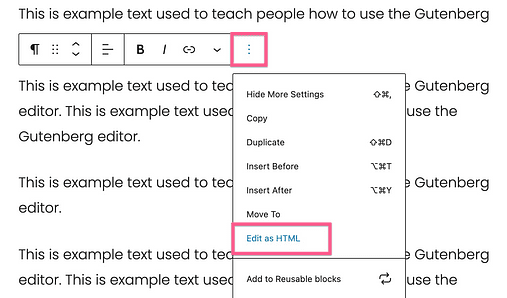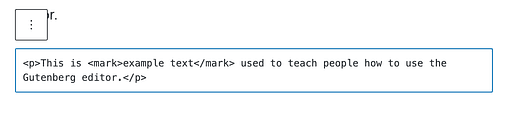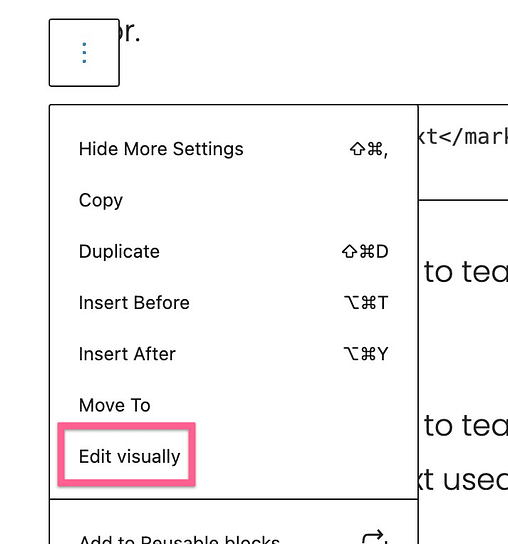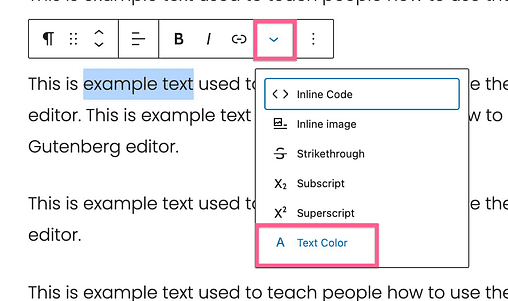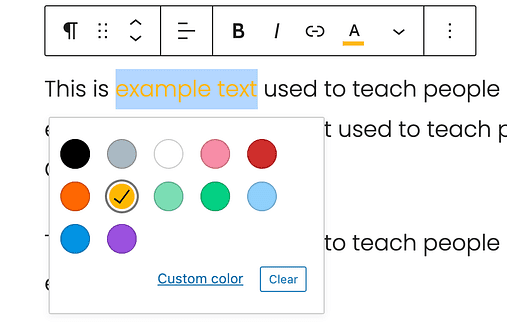Como destacar texto em postagens do WordPress (3 maneiras simples)
Às vezes, ousado não é suficiente.
Se você quiser que um parágrafo ou parte de uma frase se destaque, nada funciona melhor do que um destaque brilhante.
Neste breve tutorial, você aprenderá três maneiras diferentes de destacar texto com o editor WordPress Gutenberg.
Como destacar texto
O primeiro método requer a edição de HTML, mas provavelmente é o estilo que você está procurando.
Os dois métodos a seguir podem ser implementados inteiramente por meio das opções normais do editor.
1 Use o elemento HTML "marcar"
Há um elemento HTML de marca feito especificamente para marcar texto com destaque.
…
O estilo depende do navegador ou mesmo do seu tema WordPress atual, mas 99% das vezes, ele dá ao texto um fundo amarelo como se estivesse marcado com um marcador tradicional.
Uma vantagem dessa técnica é que ela funciona para todos os elementos de bloco, portanto, não está restrita apenas a blocos de parágrafo.
Para adicionar este efeito ao seu texto, comece selecionando o bloco com o texto que você deseja destacar. Em seguida, clique no botão Opções e selecione a opção Editar como HTML.
Dentro do elemento de parágrafo, você envolverá o texto que deseja destacar com as marcas de marcação. Para fazer isso, coloque “
“Imediatamente a seguir. A única diferença é a barra na segunda tag. Não pule isso, ou você acabará destacando a postagem inteira!
Por exemplo, se eu quiser destacar as palavras “texto de exemplo” no parágrafo apresentado abaixo, eis como eu faria isso:
Depois de terminar, você pode abrir o menu de opções novamente e clicar em Editar visualmente para voltar à visualização normal.
Essa técnica é um pouco tediosa, mas dá ao seu texto aquela estética clássica de destaque que você provavelmente está procurando.
Embora o elemento de marca seja bom para alterar a cor de fundo de algumas palavras, há uma maneira ainda mais fácil de alterar a cor do texto das palavras selecionadas.
2 Mude a cor do texto
Você pode alterar a cor de qualquer texto dentro de um bloco de parágrafo usando uma opção de editor embutido.
Para alterar a cor do texto, selecione o parágrafo e destaque as palavras que deseja editar. Em seguida, clique na seta suspensa e selecione a opção Cor do texto.
Você verá alguns exemplos de cores, incluindo um belo tom amarelo. Clique em qualquer cor para aplicar.
Se você clicar no link Cores personalizadas, um seletor de cores será aberto.
Uma vantagem de usar essa opção em vez de usar elementos de marca é que você obtém controle total sobre a cor. Esta opção está disponível para a cor do texto, mas atualmente não há uma maneira de adicionar uma cor de fundo personalizada para as palavras selecionadas.
Dito isso, há uma maneira simples de alterar a cor do texto e a cor do plano de fundo de um parágrafo inteiro.
3 Mude a cor de fundo
Essa última técnica é ótima para criar “frases de chamariz” contendo dicas, avisos ou até mesmo uma frase de chamariz de marketing.
Para dar uma cor de fundo a um bloco de parágrafo, selecione-o e clique na seção Configurações de cor na barra lateral. Dentro, você encontrará uma variedade de opções de cores para o texto e para o fundo.
Você verá a seção Configurações de cor quando um parágrafo for selecionado no editor
Tudo que você precisa fazer é clicar em uma cor para aplicá-la. A opção de cores personalizadas está disponível se você quiser usar um seletor de cores ou inserir um código de cor hexadecimal.
A opção Cor do texto que você acabou de aprender é boa para editar palavras individuais em um parágrafo, mas essa configuração em nível de bloco é muito mais eficiente se você quiser alterar a cor do texto para um parágrafo inteiro.
Domine o editor WordPress
Espero que as dicas deste tutorial ajudem você a fazer um conteúdo ainda melhor, mas não pare por aqui.
Há muito mais para aprender sobre o editor de blocos que pode ajudá-lo a criar um conteúdo mais eficaz e estiloso em menos tempo.
Se você é novo no WordPress, recomendo a leitura do meu guia sobre como usar o editor de blocos de forma eficaz:
Como Usar o Editor de Bloco do WordPress: O Guia Essencial para Gutenberg
E se você já é usuário do WP há algum tempo, aposto que ainda pode encontrar algumas dicas úteis de design em meu curso gratuito por e-mail de 7 dias:
Curso GRATUITO por e-mail de domínio do WordPress de 7 dias
Obrigado por ler este tutorial sobre como destacar texto com o WordPress e, por favor, considere compartilhá-lo com os botões abaixo.